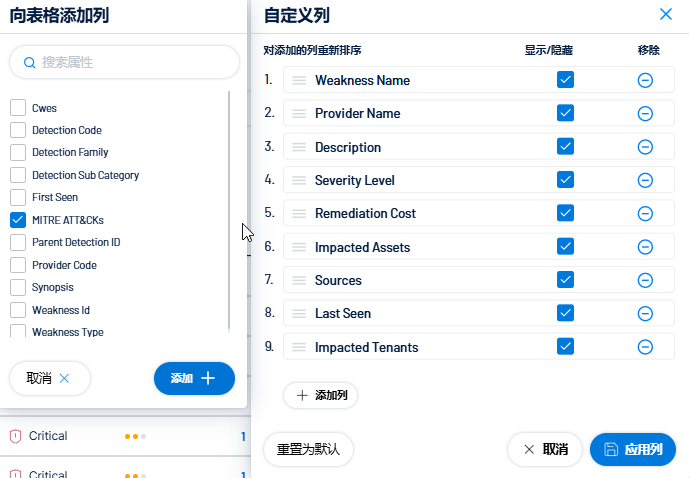风险暴露中心概述
Tenable Identity Exposure 提供对各种身份提供程序(包括 Active Directory (AD) 和 Entra ID)中的弱点和错误配置的全面可见性。
通过持续扫描和识别特权帐户、密码策略、委派配置等方面的严重弱点,Tenable Identity Exposure 有助于组织主动解决安全漏洞。
借助此概览,您可以根据严重性、受影响的资产和最近的检测来确定问题的优先级,从而确保以有针对性且有效的方法来进行身份安全管理。
先决条件
-
要使用风险暴露中心,必须在 Tenable Identity Exposure 设置中激活该功能。
-
请参阅 身份 360、风险暴露中心和 Microsoft Entra ID 支持激活 获取相关说明。
风险暴露中心页面
若要访问 “风险暴露中心” 页面,请执行以下操作:
标题信息
通过标头中的指标可针对当前身份风险暴露状态提供概览。
-
弱点数量已识别的弱点总数。
-
过去 7 天的新弱点数量- 过去一周内检测到的新弱点计数。
-
结果数量 与风险暴露相关联的结果总数。
-
过去 7 天内的新发现结果 :过去一周内发现的发现结果计数。
快速筛选面板
“筛选条件”面板左侧边栏可让您根据以下属性缩小风险暴露范围:
-
受影响的资产
-
含受影响的资产
-
不含受影响的资产
-
-
提供商名称 :按提供商筛选风险暴露。
-
严重程度 重要、高危、中危、低危。
-
租户 :按租户列出的范围风险暴露。
-
系列 按照类别整理风险暴露例如
-
身份验证和凭据
-
策略和配置
-
访问控制和权限
-
服务和应用程序
-
-
使用风险暴露中心左侧的
 (“显示”)箭头打开 “筛选器” 面板。(此侧面板默认打开)
(“显示”)箭头打开 “筛选器” 面板。(此侧面板默认打开) -
展开所需的筛选条件类别(例如“严重程度”或“提供程序名称”)。
或者可以在“搜索”框中输入关键词来查找属性。
-
选中复选框以选择一个或多个筛选选项。
-
风险暴露表会自动刷新,以显示所选过滤器的结果。
-
组合多个筛选条件以进一步缩小结果范围。
-
如要重置,请取消选择选项或使用顶部筛选图标清除所有筛选条件。
风险暴露表(主视图)
中间的表格列出了检测到的风险暴露,其中包含以下列:
-
弱点名称 :列出检测到的具体弱点或配置错误。示例:“未防止被委派”、“特权帐户过多”等。
-
提供商 :检测到存在弱点的提供商。
-
描述 :提供对问题的简要说明。示例:“特权帐户必须受到保护……”、“存在过多管理员……”。
-
严重性 :显示每个弱点的重要性(严重、高危、中危、低危)。
-
修复工作量 :修复弱点所需的预计工作量(可视化指标)。
-
受影响的资产 :显示受每个弱点影响的资产数量。
-
源 :检测到数据的系统或平台。这些数据可能来自多个产品。
-
上次出现的时间:显示上次检测或报告每个弱点的时间。示例:“2024 年 9 月 10 日”、“2024 年 9 月 29 日”。
-
请参阅详细信息 :指向有关该弱点的详细信息的链接。
提示:对于身份风险暴露弱点,“查看详细信息”箭头会将您引导至风险暴露实例详细信息;对于其他弱点,请参阅“Tenable Inventory”。有关特定弱点的更多具体信息请参阅风险暴露实例详细信息请参阅 Tenable Inventory中的弱点。
因此:
如果您已将 某个 AD 对象列入白名单 以获取特定的风险暴露指标(例如“本机管理员组成员”), 而默认配置文件将其识别为异常行为 ,风险暴露中心仍会将其标记为安全漏洞。
这可能会造成问题尚未解决的印象,即使该对象已列入不同配置文件下的白名单亦然。
如果根据风险暴露中心的显示执行修复操作(例如删除组成员身份),视图中将不再显示该对象,但如果已在别处将该对象列入白名单,则可能没有必要这样做。
搜索、筛选、导出和列显示选项
风险暴露中心 提供强大的搜索选项,有助于您找到所需的确切信息:
-
全局搜索查询生成器
-
支持使用特定属性和关系查询进行复杂、精确的搜索
-
适用于高级用户,是进行详细分析的理想之选
-
示例:查找属于“具有属于特定组的帐户的身份”或“在过去 30 天内访问过高风险权限的身份”组的所有帐户。
-
优点:有助于您构建精确的多层次搜索,以准确找到所需数据。
有关如何使用此查询生成器的完整信息,请参阅《全局搜索快速参考指南》。
-
-
简单搜索
-
快速、直接的文本型搜索,可立即生成结果
-
非常适用于查找特定身份或进行简单查找
-
示例:输入像“John Smith”这样的名称或员工 ID
-
优点:即时,非常适合日常操作和快速检查
-
每种搜索类型均可满足不同的用户需求和场景,无论是复杂的数据分析还是快速的身份查找。您可以根据当前任务、技术专业知识和所需信息的复杂性,选择最合适的搜索方法。
-
查找菜单选项单击 “查找” 或
 图标即可显示快速访问菜单该菜单有助于简化搜索和查询工作流程。菜单包含以下选项:
图标即可显示快速访问菜单该菜单有助于简化搜索和查询工作流程。菜单包含以下选项:-
Tenable 查询 Tenable 提供的预定义查询例如由 Tenable 为帮助您快速入门而构建的常用筛选器或搜索。
-
搜索历史记录 最近执行的查询表达式的日志,便于重复使用并确保调查过程的连续性。
-
书签 :已保存的自定义查询,方便随时重复使用。
-
风险暴露中心 的筛选功能可让您通过应用特定条件来缩小或细化显示的数据。
若要将筛选器应用于弱点列表,请执行以下操作:
-
在 “风险暴露中心” 页面的标头中,单击
 图标。
图标。此时会出现 “添加筛选器” 按钮。
-
单击“添加筛选器 +”。
此时会出现菜单。
-
在 “属性” 搜索框中,您可以输入“资产”等关键词,以快速查找相关属性。否则,滚动可用属性列表。
-
从下拉菜单中选择 “受影响的资产” (示例)。
-
在 “受影响的资产” 筛选对话框中:选择比较运算符,例如:
-
等于
-
存在
-
大于
-
大于等于
-
[更多]
-
-
输入一个数值(如适用)(例如 2)。
-
单击 “应用” 以激活筛选器。
-
单击“应用筛选器”。
风险暴露表会刷新,并且仅显示数量符合您所选条件的受影响资产的弱点。
-
若要调整或删除筛选条件,请重新打开筛选条件设置或从面板顶部的活动筛选条件列表中将其清除。
您可以添加、移除列或对其重新排序,以根据您的偏好自定义视图。如果您想要撤销任何更改,可随时重置为默认设置。
若要自定义列显示,请执行以下操作:
-
在 “风险暴露中心” 页面的标头中,单击
 。
。此时会出现“自定义列”窗口。
-
可选操作:
-
在“对添加的列重新排序”部分,单击任意列名称并将其拖动,即可对列重新排序。
-
在“显示/隐藏”部分,选择/取消选择复选框即可显示或隐藏表格中的列。
-
在“移除”部分,单击 (-) 即可从表格中永久移除列。
-
要向表格添加列,请单击“添加列”。
此时会出现“向表格添加列”窗口。
-
(可选)使用搜索栏搜索列属性。
列属性列表会根据您的搜索查询更新。
-
选中要添加到表格的任意列旁边的复选框。
-
单击“添加”。
该列会出现在“自定义列”窗口中。
-
-
-
单击“应用列”。
Tenable 会将您对列的更改保存在表格中。
默认列
默认的列布局可确保关键数据易于访问,同时兼顾自定义调整的灵活性。
- 弱点名称
- 提供商名称
-
描述
-
严重程度
-
修复成本
-
受影响的资产
-
来源
-
上次出现的时间
-
受影响的租户
若要重置为默认列,请执行以下操作:
-
单击“重置为默认值”可将所有列重置为其默认设置。